목차
Pypi로 설치
pip install spire.pdf.free
관련 링크

PDF 파일 병합은 개인 및 전문 작업 모두에서 일반적인 필요 사항이 되었습니다. 보고서를 결합하거나, 프레젠테이션을 위해 문서를 통합하거나, 단순히 파일을 정리하는 경우에도 PDF를 병합하는 신뢰할 수 있는 방법이 필수적입니다. 다행히도 Adobe Acrobat 없이도 이를 달성할 수 있는 다양한 방법이 있습니다.
이 기사에서는 Python을 사용하는 온라인 도구, 데스크톱 애플리케이션 및 자동화된 솔루션을 포함하여 Acrobat을 사용하지 않고 무료로 PDF를 병합하는 여러 가지 방법을 살펴봅니다. 각 방법은 다양한 요구에 맞춰져 있으므로 작업 흐름에 가장 적합한 방법을 선택할 수 있습니다.
방법 1: 온라인에서 무료로 PDF 병합 (PDF24 사용)
아무것도 설치하지 않고 PDF를 병합하는 빠르고 쉬운 방법 중 하나는 온라인 도구를 사용하는 것입니다. PDF24는 인기 있는 옵션입니다.
PDF24란 무엇인가요?
PDF24는 브라우저에서 무료 도구 모음(데스크톱 버전도 있음)을 제공합니다. 이러한 도구 중에는 여러 PDF 파일을 업로드하고 결합할 수 있는 "PDF 병합"이 있습니다.

PDF24를 사용하여 PDF를 병합하는 방법
- PDF24 Tools의 PDF 병합 페이지로 이동합니다.
- 결합하려는 PDF 파일을 업로드하거나 드래그 앤 드롭합니다.
- (선택 사항) 파일을 원하는 순서로 끌어다 놓아 재정렬합니다.
- "PDF 병합" 버튼을 클릭하여 병합 프로세스를 시작합니다.
- 결합된 결과 PDF를 다운로드합니다.
고급 기능
PDF24는 업로드된 PDF에서 병합할 개별 페이지를 선택할 수 있는 페이지 모드를 제공합니다. 결과 문서에서 이러한 페이지의 순서를 변경할 수 있어 병합된 PDF에 대한 더 큰 제어권을 제공합니다.
PDF24의 장단점
| 장점 | 단점 |
|---|---|
| 설치가 필요 없으며 모든 브라우저에서 작동합니다. | 인터넷 연결이 필요합니다. |
| 무료이며 계정이 필요 없습니다. | 파일 업로드는 항상 약간의 개인 정보 보호 위험을 수반합니다. |
| 병합 시 페이지 선택을 지원합니다. | |
| PDF 파일 편집을 위한 추가 유용한 도구를 제공합니다. |
방법 2: Windows에서 PDFsam Basic으로 PDF 결합
Windows PC에서 작업하고 오프라인 도구를 선호하는 경우 PDFsam Basic은 PDF 조작을 위한 매우 권장되는 무료 오픈 소스 데스크톱 애플리케이션입니다.
PDFsam Basic이란 무엇인가요?
PDFsam Basic은 PDF 페이지 재구성에 중점을 둔 전용 도구입니다.
- "PDFsam"은 PDF 분할 및 병합(Split and Merge)을 의미합니다. Basic은 무료 버전입니다.
- 전체 PDF 파일을 병합하고, 페이지 순서를 변경하고, 페이지를 추출하고, 페이지를 회전하는 등의 작업을 수행할 수 있습니다.
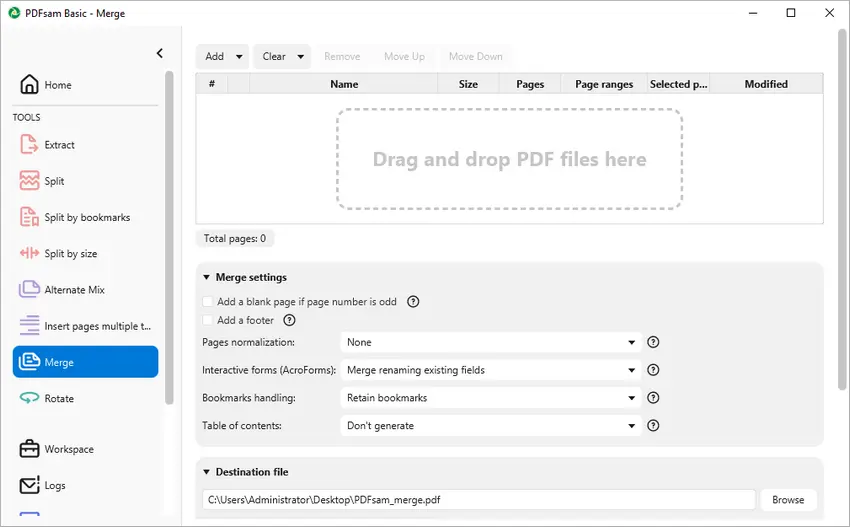
PDFsam Basic을 사용하여 병합하는 방법
- 공식 사이트에서 PDFsam Basic을 다운로드하고 설치합니다.
- 앱을 실행하고 주 메뉴에서 "병합" 모듈을 선택합니다.
- 결합하려는 PDF 파일을 병합 대기열에 추가하거나 드래그 앤 드롭합니다.
- (선택 사항) 파일을 원하는 순서로 정렬합니다.
- 결과 PDF 파일 이름과 경로를 설정합니다.
- "실행"을 클릭하여 결합된 PDF를 생성합니다.
고급 기능
PDFsam Basic은 출력을 사용자 지정할 수 있는 여러 병합 설정을 제공합니다.
- 페이지 정규화: 모든 페이지 크기를 첫 페이지와 일치하도록 조정합니다.
- 대화형 양식: 양식 필드를 병합, 삭제 또는 평탄화할지 선택합니다.
- 책갈피 처리: 책갈피를 유지할지 제거할지 결정합니다.
- 목차: 병합된 문서의 목차를 생성하는 옵션.
- 파일 압축: 출력 파일을 압축하여 크기를 줄입니다.
- PDF 버전 제어: 출력 PDF 버전을 1.5, 1.6, 1.7 또는 2.0으로 설정합니다.
이러한 기능을 통해 PDFsam Basic은 특정 요구에 따라 PDF를 병합하는 다양한 솔루션을 제공합니다.
PDFsam Basic의 장단점
| 장점 | 단점 |
|---|---|
| 완전히 오프라인으로 작동하며 업로드가 필요 없습니다. | 설치가 필요합니다. |
| 무료이며 계정이 필요 없습니다. | 초보자에게는 인터페이스가 덜 직관적입니다. |
| 병합 및 출력에 대한 유연한 옵션. | 파일 간에 선택적 페이지를 병합할 수 없습니다. |
방법 3: Mac에서 미리보기(내장 도구)로 PDF 병합
macOS를 사용하는 경우 내장된 미리보기 앱으로 외부 도구나 추가 비용 없이 PDF를 병합할 수 있습니다.
미리보기란 무엇인가요?
미리보기는 macOS에서 이미지와 PDF를 보고 기본 편집을 수행하기 위한 Apple의 내장 기본 애플리케이션입니다. PDF 병합, 양식 작성, 이미지 편집과 같은 기능을 사용자 친화적인 인터페이스 내에서 제공합니다. 사전 설치된 애플리케이션으로서 미리보기는 추가 소프트웨어 없이 강력한 기능을 제공합니다.
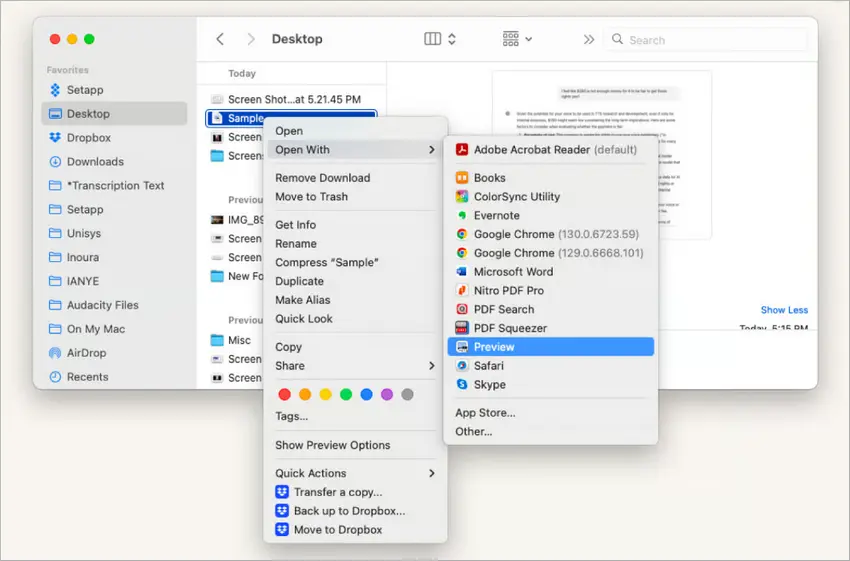
미리보기로 PDF를 결합하는 방법
- 미리보기에서 PDF 중 하나를 엽니다.
- 보기 > 축소판을 선택하여 모든 페이지가 있는 사이드바를 표시합니다.
- 파일 > 열기를 선택하거나 축소판 사이드바로 드래그하여 두 번째 PDF를 엽니다.
- 두 번째 PDF의 페이지를 첫 번째 PDF 내에 위치시키도록 드래그 앤 드롭합니다.
- 파일 > PDF로 내보내기 또는 파일 > 저장으로 이동하여 병합된 문서를 저장합니다.
고급 기능
미리보기는 사용자가 전체 파일뿐만 아니라 축소판 보기에서 문서 간에 페이지를 드래그하여 개별 페이지를 병합할 수 있도록 합니다. 저장하기 전에 페이지를 재정렬, 회전 또는 삭제할 수 있어 최종 PDF에 대한 더 많은 제어권을 가질 수 있습니다.
미리보기 사용의 장단점
| 장점 | 단점 |
|---|---|
| 모든 Mac에 사전 설치되어 있습니다. | 편집 기능이 제한적입니다. |
| 간단한 드래그 앤 드롭 인터페이스. | 추가 도구 없이는 일괄 자동화가 불가능합니다. |
| 오프라인으로 작동하며 개인 정보를 보호합니다. | 크거나 많은 파일에는 덜 편리합니다. |
방법 4: Python에서 PDF 병합 자동화 (Free Spire.PDF 사용)
코더나 작업 흐름을 자동화해야 하는 사람(예: 야간 보고서 병합, 많은 파일 결합)에게는 Free Spire.PDF와 같은 Python 라이브러리를 사용하는 것이 좋습니다.
Free Spire.PDF for Python이란 무엇인가요?
Free Spire.PDF for Python은 Python 애플리케이션에서 PDF 파일을 작업하도록 설계된 강력한 라이브러리입니다. 개발자가 파일 분할 및 병합과 같은 필수 기능을 포함하여 PDF 문서를 쉽게 조작할 수 있도록 합니다. 사용자 친화적인 API를 통해 Free Spire.PDF는 프로젝트에 원활하게 통합되어 문서 관리와 관련된 작업에 탁월한 선택이 됩니다.
Python에서 PDF를 병합하는 방법
- pip를 통해 Free Spire.PDF를 설치합니다: pip install spire.pdf.free.
- 필요한 spire.pdf 모듈을 가져옵니다.
- 병합할 PDF 파일 경로 목록을 준비합니다.
- 목록과 함께 PdfDocument.MergeFiles()를 호출합니다.
- 병합된 문서를 새 파일에 저장합니다.
다음은 Free Spire.PDF로 여러 PDF를 병합하는 샘플 코드 조각입니다.
from spire.pdf.common import *
from spire.pdf import *
# List the PDF files you want to combine
input_files = ["report1.pdf", "report2.pdf", "appendix.pdf"]
# Merge the files into one document
merged_doc = PdfDocument.MergeFiles(input_files)
# Save the combined PDF
merged_doc.Save("merged_output.pdf")
# Clean up / free resources
merged_doc.Close()
고급 기능
- 특정 페이지 병합: 각 PDF에서 선택한 페이지를 추출하고 병합합니다.
- 일괄 병합: 폴더의 모든 PDF를 동시에 처리합니다.
- 스트림 기반 입력: 디스크 대신 메모리나 네트워크 소스에서 직접 PDF를 결합합니다.
- 향상된 로직: 빈 페이지 건너뛰기, 페이지 번호 추가, 비밀번호로 PDF 암호화와 같은 기능을 포함합니다.
- 다양한 내보내기 옵션: 생성된 문서를 Word, HTML, 이미지 등으로 내보냅니다.
Spire.PDF 자동화의 장단점
| 장점 | 단점 |
|---|---|
| 유연하고 완전히 자동화 가능. | 코딩 지식이 필요합니다. |
| 스크립트, cron 작업 및 서버 측 앱에서 작동. | 스크립트의 오류로 인해 잘못된 출력이 발생할 수 있음. |
| 대량 또는 반복 작업에 효율적. | 무료 버전에는 페이지 수 제한이 있습니다. |
| 고급 기능의 잠재력. |
중요 참고 사항
무료 버전은 PDF를 로드하거나 생성할 때 10페이지로 제한됩니다. 큰 PDF 문서를 처리하려면 Spire.PDF for Python의 상용 버전을 사용하는 것을 고려할 수 있습니다.
요약: PDF 병합을 위한 최상의 방법 선택
Adobe Acrobat 없이 PDF를 병합하는 것은 많은 사람들이 생각하는 것보다 쉽지만, 올바른 방법은 상황에 따라 다릅니다. PDF24와 같은 온라인 도구는 빠르고 편리하며, PDFsam Basic은 오프라인으로 작업할 때 더 많은 제어권을 제공합니다. 미리보기는 Mac 사용자에게 가장 간단한 선택이며, 자동화가 필요하거나 정기적으로 대량 파일을 처리하는 사람들에게는 **Spire.PDF **가 가장 강력한 옵션입니다.
| 귀하의 상황 | 최상의 방법 |
|---|---|
| 설치 없이 모든 장치에서 몇 개의 파일을 빠르게 병합해야 함 | 온라인 (PDF24 또는 유사) |
| 개인 정보에 민감한 작업, 큰 파일, 오프라인에서 완전한 제어를 원함 | 데스크톱 앱 (PDFsam Basic 또는 기타) |
| Mac 사용, 내장되고 간단한 것을 원함 | macOS의 미리보기 |
| 일괄 처리 자동화 또는 작업 흐름에 통합 | Python / Spire.PDF (또는 기타 스크립트) |
요컨대, 속도, 개인 정보 보호, 편의성 또는 자동화를 우선시하든, 작업 흐름에 맞는 무료 솔루션이 있습니다. Acrobat은 필요 없습니다.
자주 묻는 질문:
Q1: 온라인에서 PDF를 병합하는 것이 안전한가요?
많은 온라인 도구, 특히 잘 알려진 도구는 안전합니다. 그러나 보안 전송(HTTPS)을 사용하는지, 서비스가 사용 후 파일을 삭제하는지 확인해야 합니다. 문서가 민감한 경우 오프라인 도구나 제어할 수 있는 코드를 선호하십시오.
Q2: PDF를 병합하려면 소프트웨어를 설치해야 하나요?
반드시 그렇지는 않습니다. 설치 없이 온라인으로 PDF를 병합할 수 있습니다. 그러나 데스크톱 애플리케이션은 종종 더 많은 기능과 더 나은 개인 정보 보호를 제공합니다. 필요에 따라 선택하십시오.
Q3: PDF를 병합하면 품질이 저하되나요?
일반적으로 변환이나 압축이 포함되지 않는 한 그렇지 않습니다.
Q4: 한 번에 여러 PDF를 일괄 병합할 수 있나요?
예, PDFsam Basic 및 Spire.PDF와 같은 많은 데스크톱 애플리케이션 및 프로그래밍 라이브러리를 사용하면 여러 PDF를 동시에 일괄 병합할 수 있습니다.
Q5: Mac에서 PDF를 결합하고 병합하는 방법은 무엇인가요?
미리보기 앱을 사용하여 첫 번째 PDF를 열고, 사이드바에 추가 PDF를 드래그하여 추가하고, 필요에 따라 페이지를 재정렬한 다음 병합된 문서를 저장합니다.